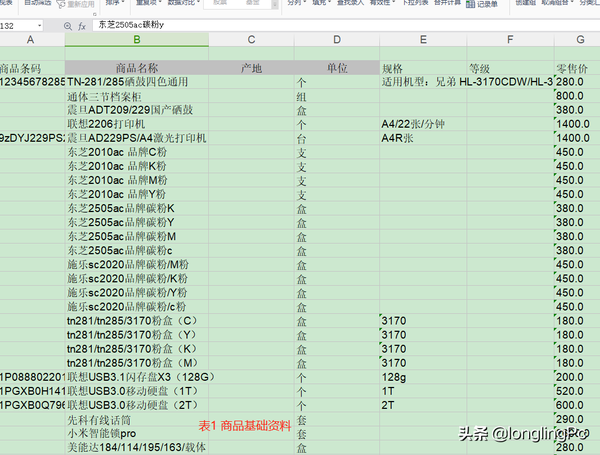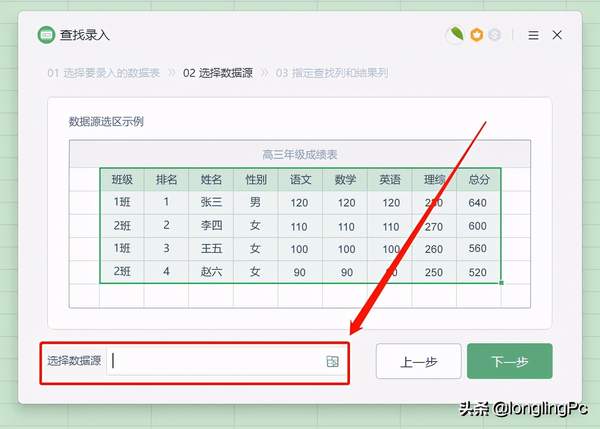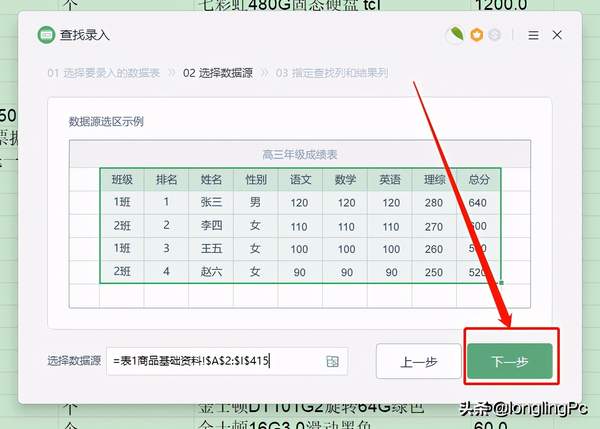Excel表格vlookup快速查找使用方法(Excel表格vlookup函数精确查找的使用方法)
从一张有大量数据的表格中,提取自己需要信息,除了使用vlookup函数来实现以外,还可以使用更简单的方法,在wps表格,有一项功能叫做“查找录入”,它比vlookup更容易理解、实现起来更为简单,下面我们分享一下具体用法。
操作环境
- wps office 2019
方法/步骤
在下面的两个表中,一个是表1商品基础资料表,一个是表2商品信息表,表1中有3000多条商品基础资料,其中包了商品的各种信息,如产地、型号配置等众多信息,但现要我想查询的商品只有表2中的三种商品,需要的信息也只有单位、规格、售价这几项信息就行了,如何从这3000多条商品中找这个三种商品的信息并自动填充到新表中呢?
现在我们就来看看如何使用“查找录入”这个功能来实现。
首先,我们切换到【数据】选项卡,在【数据】选项卡中,找到【查找录入】,如果这个功能你是首次使用的话,可能要更新几秒时间。
打开【查找录入】功能后,会弹出来一个向导窗口,这个功能很简单只需要3个步骤即可完成。
第1步:选择要录入的数据表,也就是我要输入的新表格,本例是表格2商品信息表。
第2步,选择数据源,在本例是表1商品基础资料
第3步,指定好查找的列和结果表,继续点下一步。
通过以上三步,我们需要的结果就会自动填充到新表中去了,相比vlookup函数简单了很多,非常方便。
注意事项
- 源数据表格和新的表格中,列的字段要完全相同。
赞 (0)